Page 1
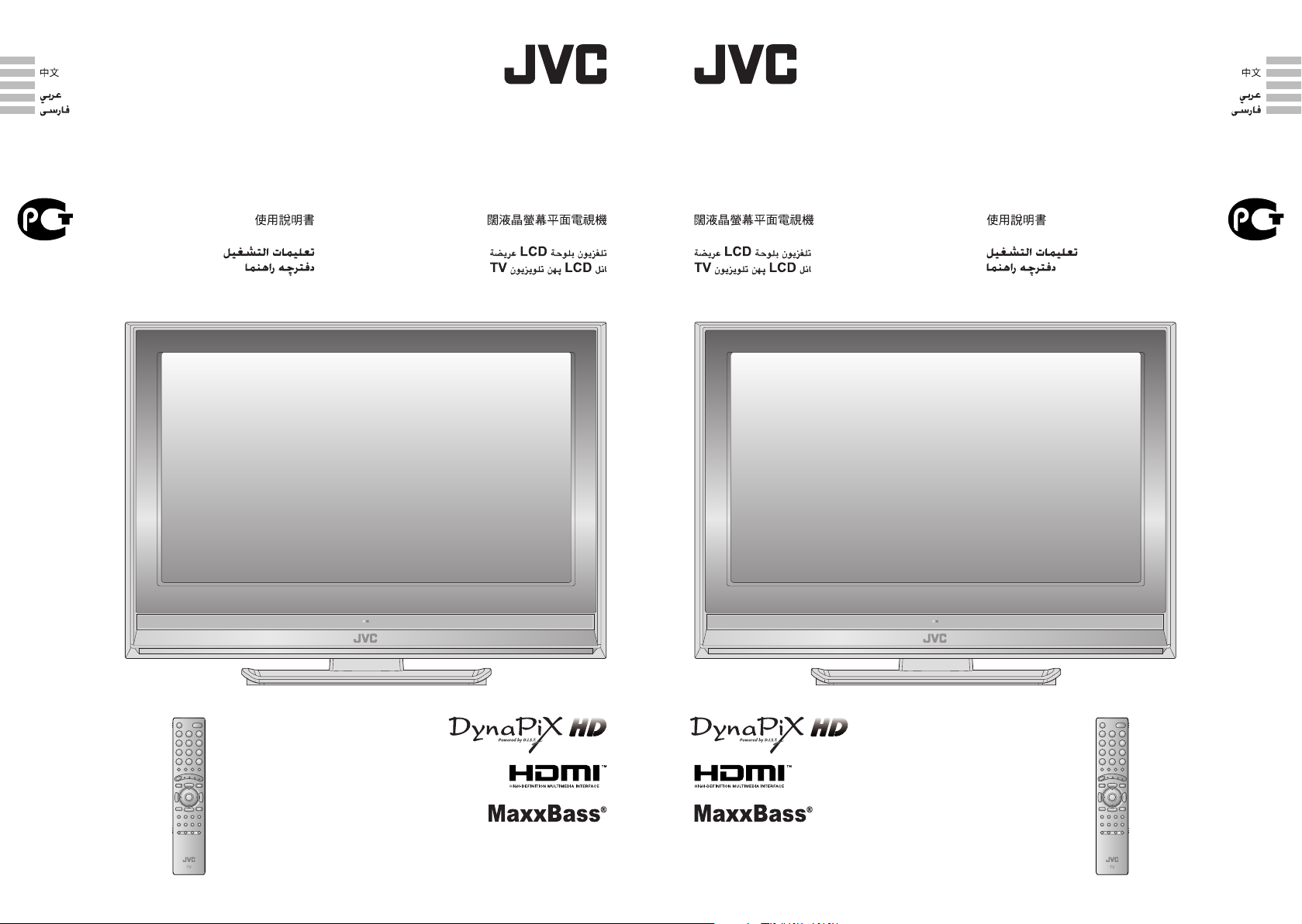
РУССКИЙ
FRANÇAIS
РУССКИЙ
FRANÇAIS
LT-Z32FX6
LT-Z40SX6
ИНСТРУКЦИЯ ПО ЗКСПЛУАТАЦИИ ШИРОКОЭКРАННЫЙ ЦВЕТНОЙ ТЕЛЕВИЗОР
MANUEL D’INSTRUCTIONS TELEVISEUR A ECRAN LCD PANORAMIQUE
LT-Z32FX6
LT-Z40SX6
ШИРОКОЭКРАННЫЙ ЦВЕТНОЙ ТЕЛЕВИЗОР ИНСТРУКЦИЯ ПО ЗКСПЛУАТАЦИИ
TELEVISEUR A ECRAN LCD PANORAMIQUE MANUEL D’INSTRUCTIONS
© 2006 Victor Company of Japan, Limited
LCT2029-001A-H-RU
0406TKH-CR-MU
© 2006 Victor Company of Japan, Limited
LT-Z32FX6LT-Z32FX6
LCT2029-001A-H-RU
0406TKH-CR-MU
Page 2
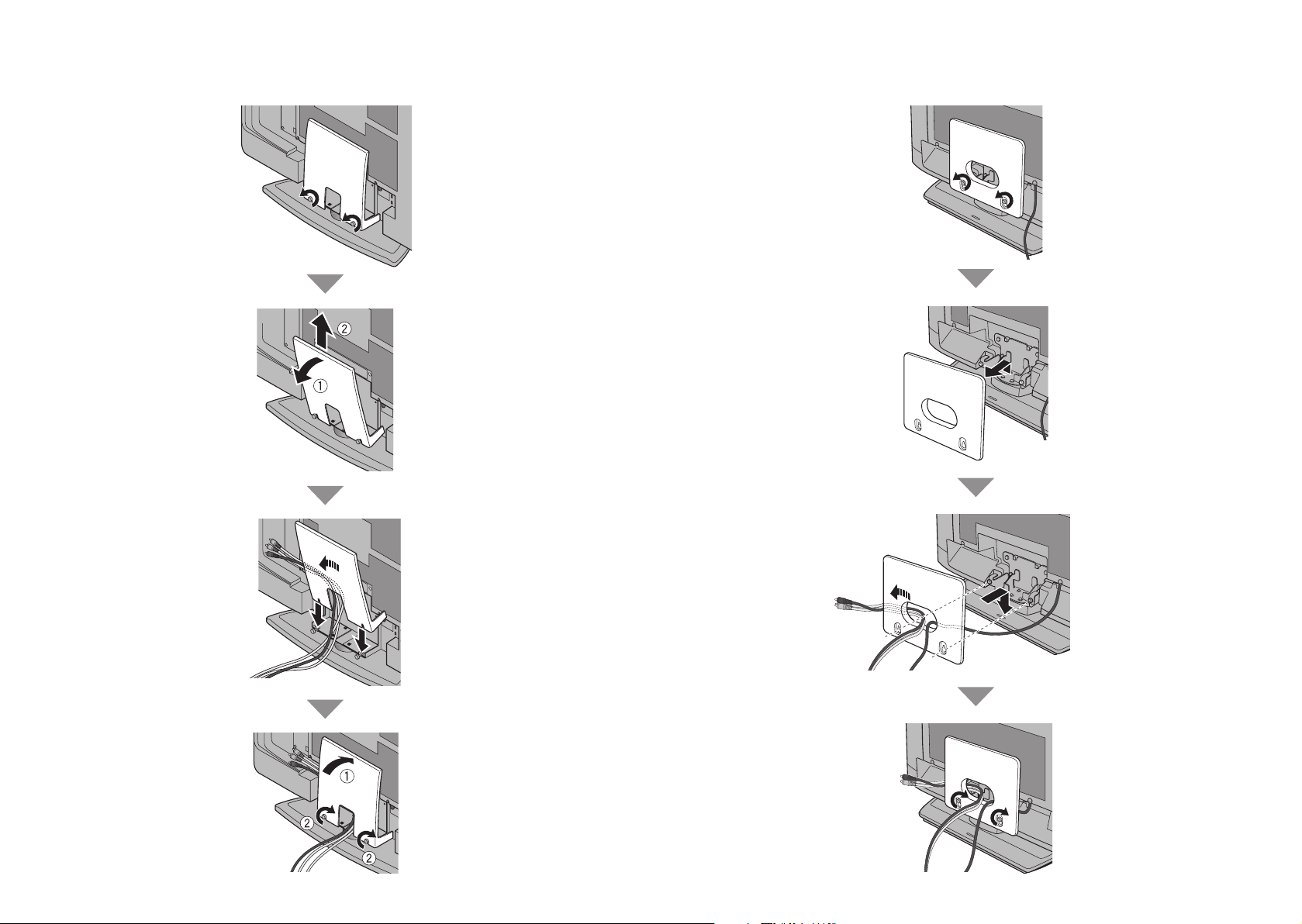
LT-Z32FX6LT-Z40SX6
I II
Page 3
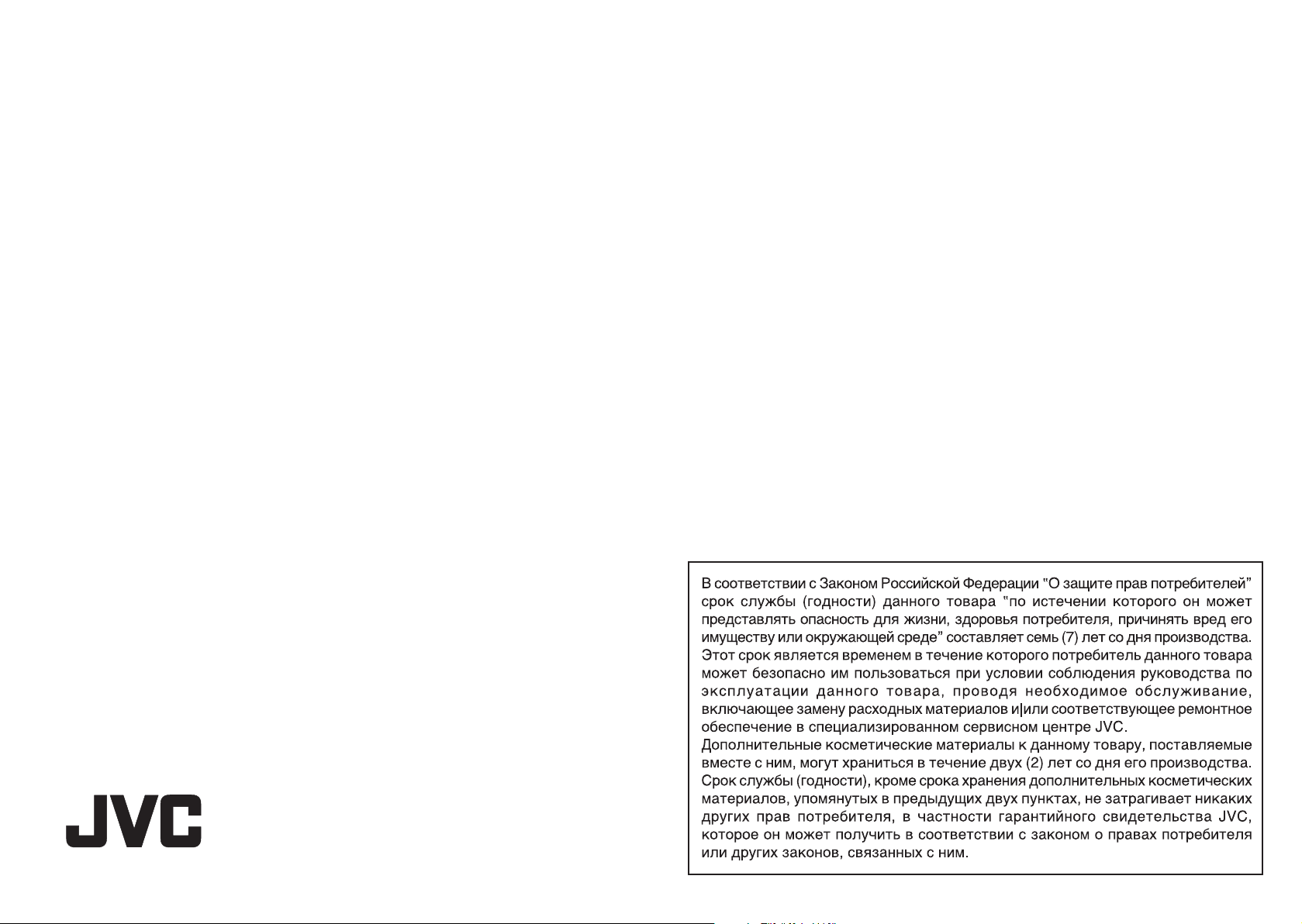
Page 4
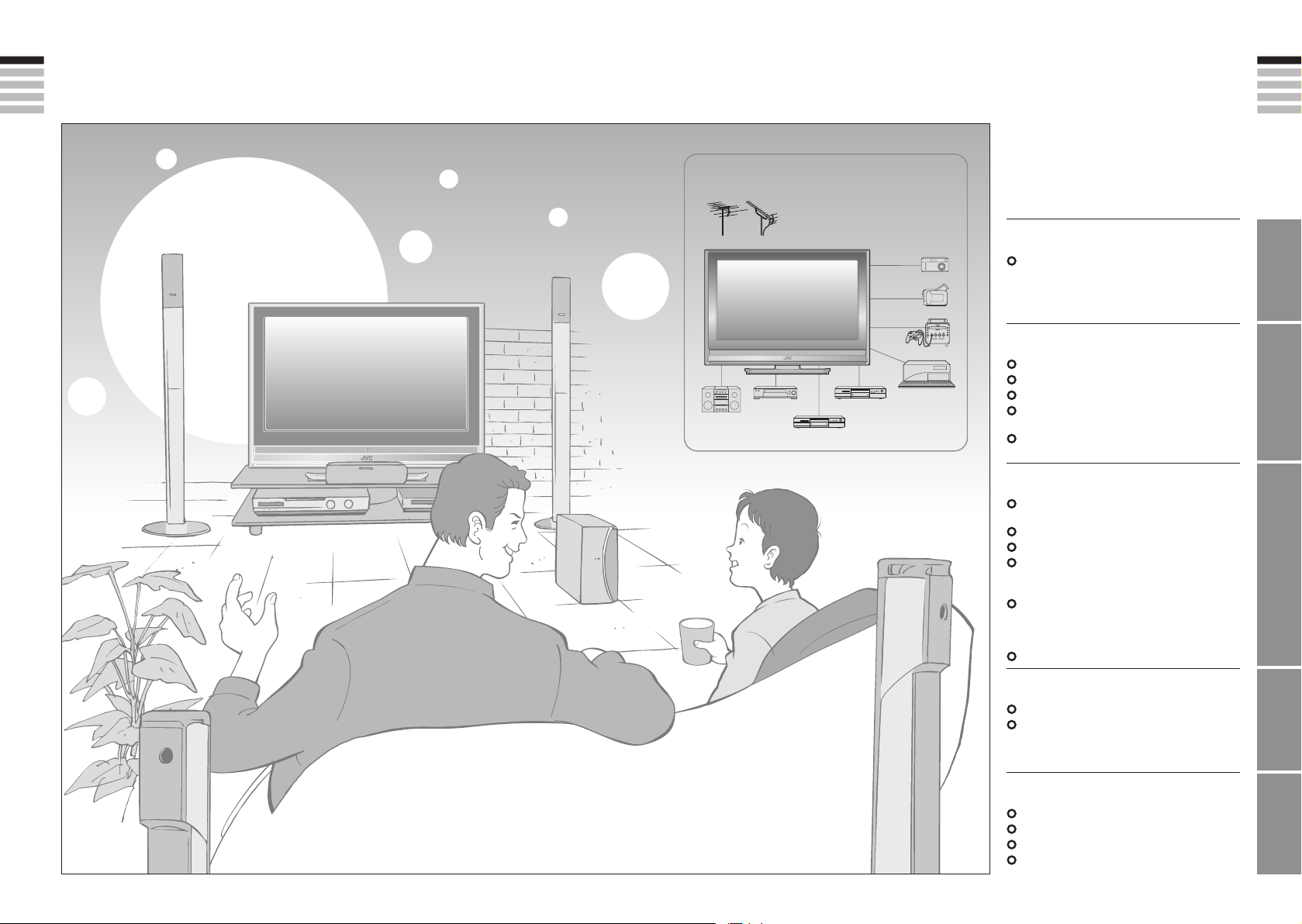
1
PУСCКИЙ
PУСCКИЙ
2
ВАЖНО! ПОДГОТОВКА ИСПОЛЬЗОВАНИЕ
УСТАНОВКИ
НЕПОЛАДКИ?
Раскройте мир прекрасных
изображений
Наслаждайтесь всеми возможностями
мультимедийного телевизора JVC
УКВ/УВЧ
Цифровая камера
Видеокамера
Игровая консоль
Персональный
Аудио-компоненты
Видеомагнитофон
DVD-проигрыватель
Записывающее устройство DVD
компьютер
Содержание
В первую очередь!
Предупреждение ···························· 3
Начало работы
Наименования всех частей ···········5
Основные соединения ··················· 7
Начальная установка параметров
Настройка каналов ·······················11
· Регистрация каналов
Подключение внешних устройств
Давайте попробуем
Наслаждайтесь вашим новым телевизором!
· Телевизор / телетекст / видео / и т.д.
Просмотр телепрограмм ·············· 17
Просмотр телетекста ··················· 19
Просмотр видеофильмов / дисков DVD
Используйте дополнительные возможности
Полезные функции ······················· 23
· Стоп-кадр
·
Просмотр и поиск в режиме показа нескольких изображений
· “Sleep-таймер” / “Ид Hомер”
Работайте с проигрывателями JVC и другими устройствами
Именно так, как вам нравится
Настройка телевизора ················· 29
Усовершенствованная настройка изображения
·
Шумоподавление / Просмотр более естественного изображения
· Установка формата изображения и т.д.
При возникновении неполадок
Обнаружение и устранение неисправностей
Техническая информация ··········· 37
Список “КАН./КАБ.” ······················· 39
Технические характеристики
···· 9
····· 13
····· 15
···· 21
···· 27
···· 31
··· 33
············ 40
Page 5
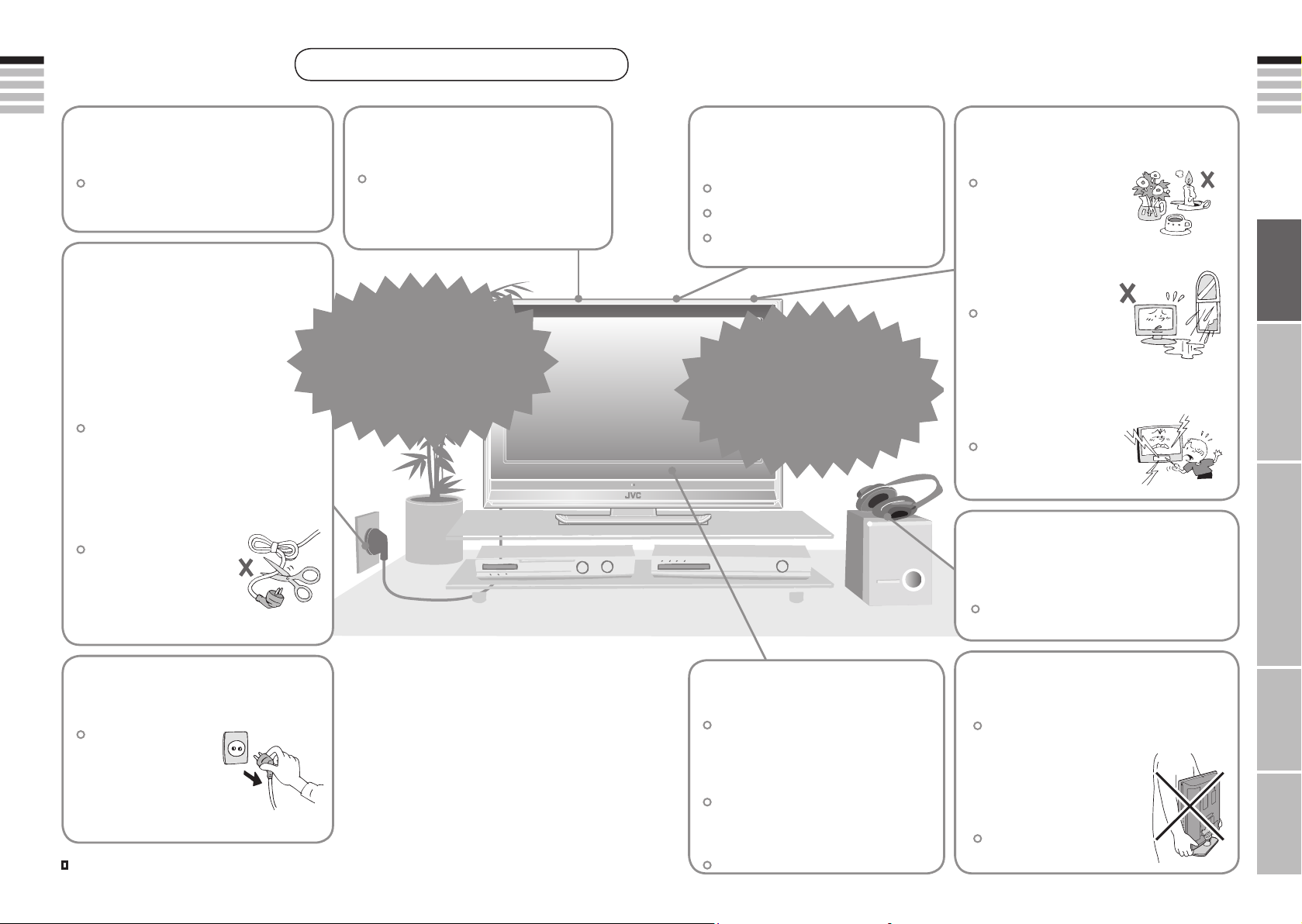
3
PУСCКИЙ
PУСCКИЙ
4
В первую очередь!
ВАЖНО! ПОДГОТОВКА ИСПОЛЬЗОВАНИЕ
УСТАНОВКИ
НЕПОЛАДКИ?
Предупреждение
Следуйте указаниям
руководства при настройке!
Подключайте только к розетке
переменного тока 110-240В, 50/60Гц.
Пожалуйста, выполняйте все указания, приведенные ниже
Следите за тем, чтобы
не уронить телевизор!
Не ставьте локти на телевизор и не
разрешайте детям висеть на нём.
Имеется вероятность того, что
телевизор упадёт и причинит травмы.
Оставьте достаточно
места для включения
и выключения
сетевого штепселя!
Размещайте телевизор как
можно ближе к розетке!
Электропитание данного телевизора
от сети и его отключение от питания
обеспечивается при включении
(выключении) вилки из розетки.
Ни в коем случае не
пытайтесь ремонтировать
телевизор самостоятельно!
Если неисправность не удается устранить с
помощью раздела “Обнаружение и устранение
неисправностей” (стр. 33), отсоедините шнур
питания и свяжитесь со своим дилером.
Ни в коем случае не перерезайте и не
повреждайте сетевой шнур!
Если штекер питания
переменного тока не
подходит по форме, или
длина сетевого шнура
недостаточна, используйте
соответствующий переходник или удлинитель.
(Проконсультируйтесь у своего дилера.)
При креплении телевизора к стене
используйте дополнительный кронштейн
JVC для настенного крепления!
Проконсультируйтесь у
квалифицированного специалиста.
Информацию об операциях крепления смотрите во
входящем в комплект руководстве.
Компания JVC не несет ответственности за
повреждения вследствие неправильного крепления.
Ни в коем случае не ставьте на
телевизор никакие предметы!
Помещение на поверхности
телевизора жидкостей,
источников открытого огня,
тканей, бумаг и т.д. может
привести к пожару.
Ни в коем случае не подвергайте воздействию
дождя или влаги!
Для предотвращения пожара или
поражения электрическим током ни в
коем случае не допускайте попадания
Если телевизор поврежден или в его
жидкостей внутрь телевизора.
работе вы заметили что-то необычное,
немедленно выключите его!
Отсоедините сетевой шнур и
свяжитесь со своим дилером.
Ни в коем случае не вставляйте предметы
в отверстия корпуса!
Это может привести к смертельному
поражению электрическим током. Будьте
внимательны, когда рядом находятся дети.
Ни в коем случае не
пользуйтесь наушниками на
большой громкости!
Это может повредить ваш слух.
Уходя из дома, отсоединяйте
сетевой шнур!
Кнопки включения питания
на пульте дистанционного
управления и телевизоре
не выключают телевизор
полностью. (Обеспечьте
соответствующие условия для
людей, постоянно находящихся
в постели.)
Для получения более подробной информации по установке, эксплуатации и безопасности
Проконсультируйтесь у своего дилера
Заднюю панель снимать
запрещается!
Это может привести к поражению
электрическим током.
Ни в коем случае не перекрывайте
вентиляционные отверстия!
Это может привести к перегреву или пожару.
Обращайтесь с ЖКпанелью осторожно!
Чистите панели сухой и мягкой тканью.
Беритесь за телевизор так,
чтобы не поцарапать экран!
Не касайтесь экрана при переноске
телевизора.
Не переносите
телевизор
самостоятельно!
Во избежание несчастных случаев телевизор
должны переносить два человека или больше.
Page 6
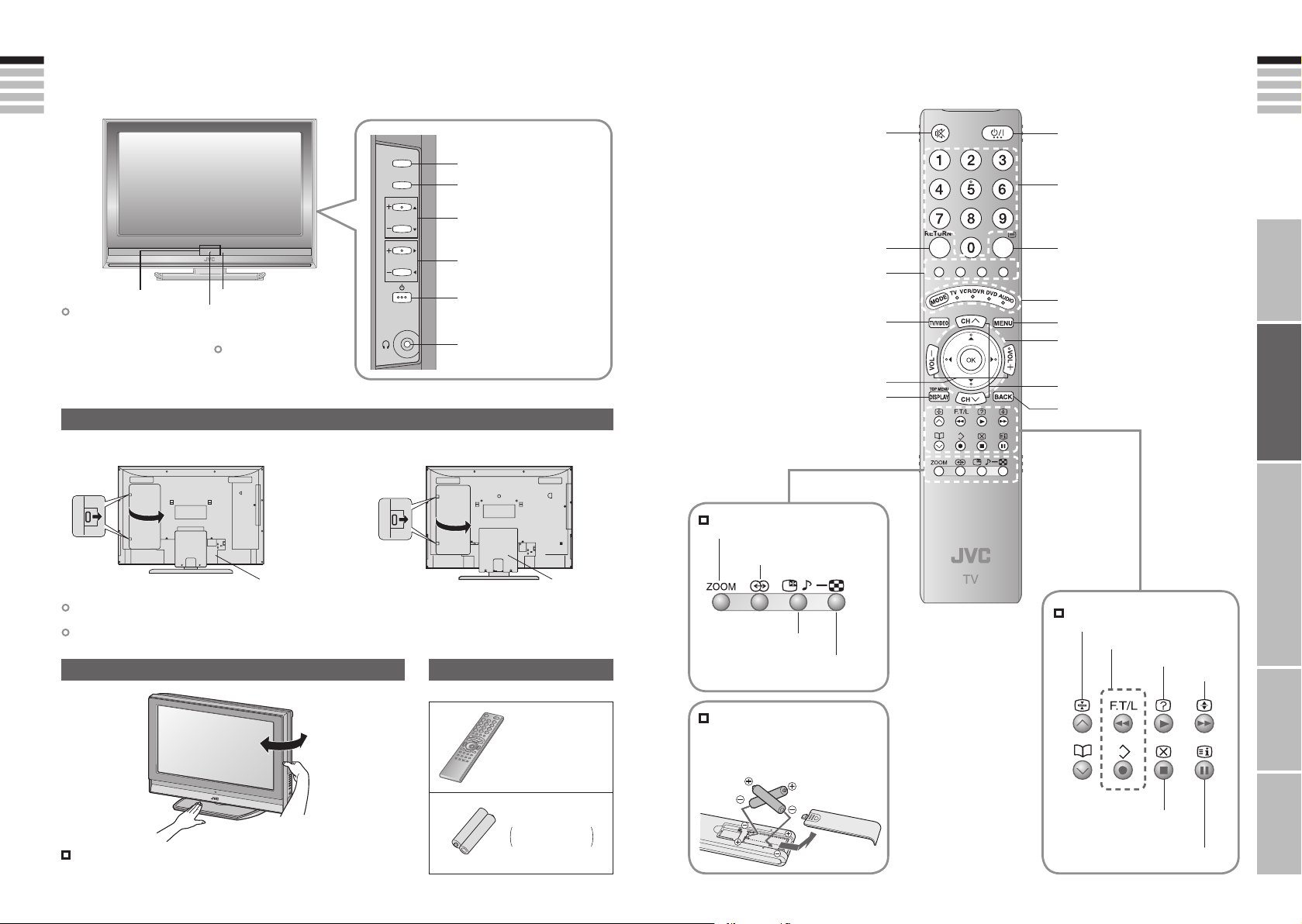
5
PУСCКИЙ
PУСCКИЙ
6
Начало работы
TV/VIDEO
MENU
/OK
CHANNEL
VOLUME
ВАЖНО! ПОДГОТОВКА ИСПОЛЬЗОВАНИЕ
УСТАНОВКИ
НЕПОЛАДКИ?
Наименования всех частей
Переключение теле- /
аудио-видео-устройств
Отображение экранного
меню / установка
Смена канала /
страницы
Громкость
Лампа подсветки
Лампа подсветки
загорается при
включенном телевизоре.
“Подсветка” (стр. 30)
Сенсор дистанционного управления
Индикатор питания
ВКЛ.: Горит (Синяя)
ВЫКЛ.: Не горит
Индикатор питания
загорается при включении
телевизора.
“Лампа” (стр. 30)
Включение /
выключение питания
К наушникам (стр. 13)
Снимите крышку разъёмов
LT-Z40SX6 LT-Z32FX6
Надавите,
чтобы
снять.
Кабельная
крышка
Если крышку нельзя закрыть из-за того, что мешают кабели,
Не прилагайте усилий, чтобы закрыть крышку (оставьте её открытой).
Подключение разъёмов на задней части телевизора Подключение внешних устройств (стр. 13)
Измените расположение телевизора
Надавите,
чтобы
снять.
Принадлежности, входящие в комплект поставки
Кабельная
крышка
Выключение звука
Вернитесь на канал, который
вы хотите просмотреть
Кнопки управления цветом
Возврат к просмотру
телепрограмм / видео и т.д.
(стр. 21)
Громкость
Информация о канале
(стр. 17)
При просмотре телевизора / видео
Смена формата (стр. 17)
Включение функции “Окружающий Звук”
(стр. 17)
Сделать стоп-кадр экрана
(стр. 23)
Просмотр в режиме
показа нескольких
изображений (стр. 23)
Включение /выключение
питания
Смена канала / страницы
Для включения телетекста
(стр. 19)
Переключение между режимами
“TV / VCR / DVD / AUDIO” (стр. 27)
Отображение экранного меню
(стр. 29)
Выбор и подтверждение
установок в меню
Смена канала / страницы
К предыдущему экрану
При просмотре телетекста
Удержание текущей страницы
Закладки на страницы
Показ скрытых страниц
(стр. 19)
Увеличение текста
Модели LT-Z40SX6 отличаются от иллюстраций
на этой странице.
Пульт
дистанционного
управления
(RM-C1855)
Батарейки типа “AAA/R03”
Для подтверждения
работы телевизора
Вставка батареек
Используйте две сухие батарейки “AAA/R03”.
Вставляйте батарейки полюсом
- вперед, убедитесь, что + и расположены правильно.
Быстрое переключение
между телетекстом и
просмотром телепрограмм
На страницу указателя
Page 7
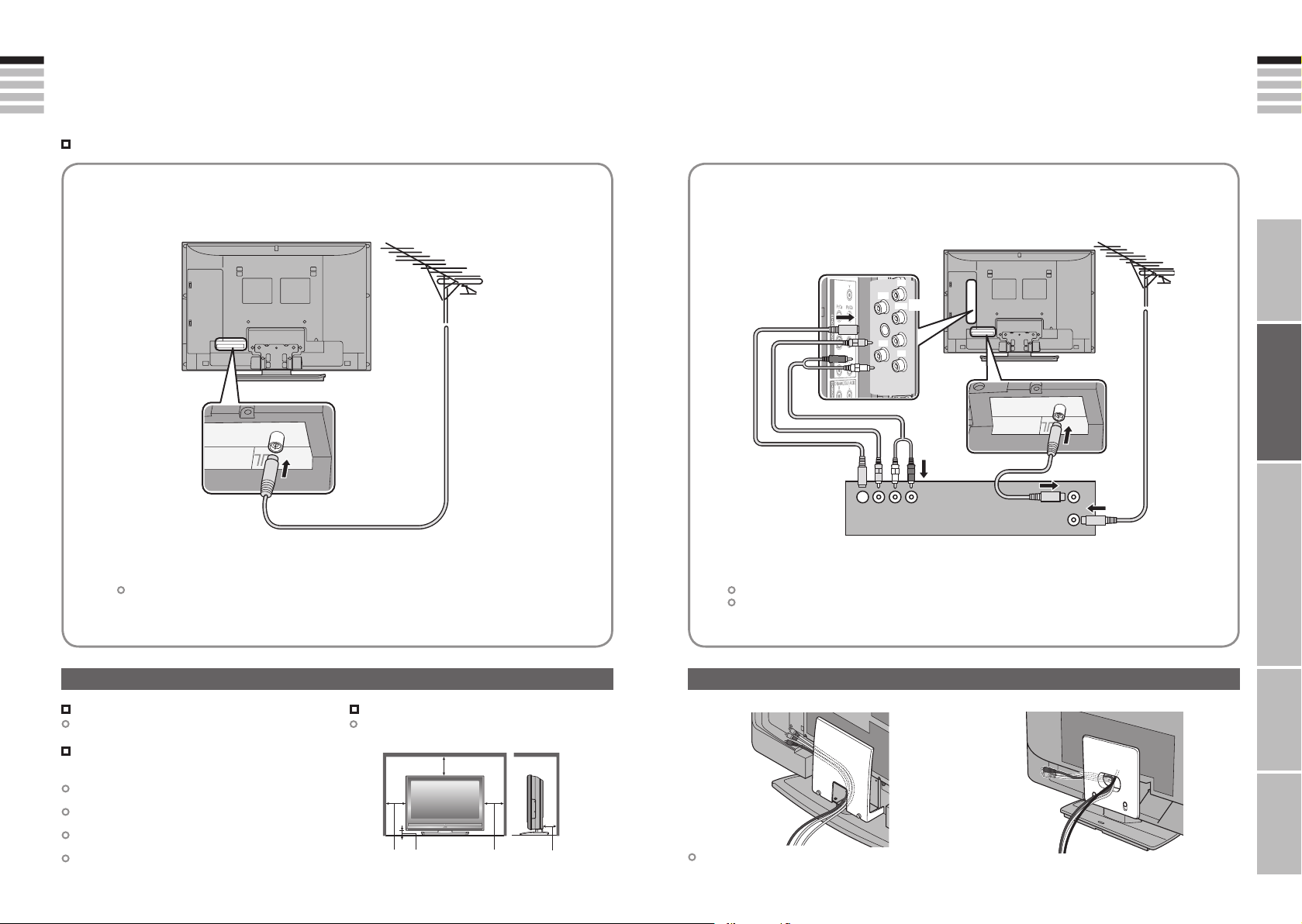
7
PУСCКИЙ
PУСCКИЙ
8
ВАЖНО! ПОДГОТОВКА ИСПОЛЬЗОВАНИЕ
УСТАНОВКИ
НЕПОЛАДКИ?
Основные соединения
Перед подключением внимательно прочитайте руководство пользователя для каждого устройства.
Для просмотра телепрограмм необходимо подключить антенну.
Подключение других устройств “Подключение внешних устройств” (стр. 13)
Подключение антенны
АНТЕННА
После выполнения всех подключений вставьте вилку в розетку сети электропитания.
Подключите ВКМ / устройство записи DVD-дисков
АНТЕННА
(Y)
(Pr)
(Pb)
VIDEO-1
(П)
(Л)
Видеомагнитофон / DVD-проигрыватель
После выполнения всех подключений вставьте вилку в розетку сети электропитания.
Если подключены кабели для полного сигнала и S-VIDEO, S-VIDEO включается.
Меры предосторожности при установке Приведение в порядок кабелей
Требования к питанию
Подключайте сетевой шнур только к розетке
переменного тока 110-240В, 50/60Гц.
При креплении телевизора к стене
используйте дополнительный кронштейн
JVC для настенного крепления
Проконсультируйтесь у квалифицированного
специалиста.
Информацию об операциях крепления смотрите
во входящем в комплект руководстве.
Компания JVC не несет ответственности за
повреждения вследствие неправильного крепления.
Крепление 200 мм × 200 мм, соответствующее
стандартам Ассоциации по стандартам в
области видеоэлектроники (VESA).
Требования к установке
Во избежание перегрева убедитесь, что вокруг
телевизора достаточно свободного места.
200мм
50мм150мм 150мм 50мм
LT-Z32FX6LT-Z40SX6
Чтобы снять крышку, см. обратную сторону страницы.
Page 8

9
PУСCКИЙ
PУСCКИЙ
10
>
Гpуппa-1
Гpуппa-2
Гpуппa-3
Гpуппa-4
Гpуппa-5
Язык Teлeтeкcтa
01
AV
Прог.
02
03
04
05
06
07
08
09
Кан./Каб.
Кан.
21
Кан.
22
Кан.
23
Кан.
24
Кан.
25
Каб.
02
Каб.
Каб.
04
Каб.
05
03
>
Изменить
ID
ВАЖНО! ПОДГОТОВКА ИСПОЛЬЗОВАНИЕ
УСТАНОВКИ
НЕПОЛАДКИ?
Начальная установка параметров
Langua
ge
Кан.
>>
14%
Авто
28
Установите язык меню, выберите страну установки и выполните автоматическую регистрацию
телевизионных каналов.
Позднее эти каналы можно перенастроить, см. раздел “Настройка каналов” (стр. 11).
ТV
МЕНЮ
НАЗАД
1
2
3
4
Начало работы
Отображается только при первом
включении.
Можно воспользоваться также кнопкой
включения телевизора.
Выбор языка
1 выбор
2 установка
Выбор группы языков для телетекста
выбор
Automatically register channels
Пульт дистанционного
управления не работает
Убедитесь, что включен
режим “TV”.
Для группы языков телетекста
“Группа языков для
телетекста” (стр. 37)
Если символы нечитаемы.
“Группа языков для
телетекста” (стр. 37)
К предыдущему экрану
Выход
Если логотип “JVC” не появляется,
или если вы хотите внести
изменения позднее
“Язык”, “Язык Tелетекста”, и “Авто”
(стр. 30)
5
Подтверждение
Редактирование настройки каналов
⁄ см. раздел “Настройка каналов” (стр. 11)
6
Проверка зарегистрированных каналов
Page 9

11
PУСCКИЙ
PУСCКИЙ
12
Настройка
Настройка
Авто
Video-3
Ai Уровень
Настройка HDMI
Позиция Экрана ПК
Видео
Выкл.
Видео
Язык Teлeтeкcтa
Изменить/Ручная
Video-1
Язык
01
AV
Прог.
02
03
04
05
06
07
08
09
Кан./Каб.
Кан.
21
Кан.
22
Кан.
23
Кан.
24
Кан.
25
Каб.
02
Каб.
Каб.
04
Каб.
05
03
>
Изменить
ID
01
AV
Прог.
02
03
04
05
06
07
08
09
Кан./Каб.
Кан.
21
Кан.
22
Кан.
23
Кан.
24
Кан.
25
Каб.
02
Каб.
03
Каб.
04
Каб.
05
>
Изменить
ID
> Изменить
01
AV
Прог.
02
03
04
05
06
07
08
09
Кан./Каб.
Кан.
21
Кан.
22
Кан.
23
Кан.
24
Кан.
25
Каб.
03
Каб.
04
Каб.
05
ID
01
AV
Прог.
02
03
04
05
06
07
08
09
Кан./Каб.
Кан.
21
Кан.
22
Кан.
23
Кан.
24
Кан.
25
Каб.
02
Каб.
03
Каб.
04
Каб.
05
A
>
Изменить
ID
01
AV
Прог.
02
03
04
05
06
07
08
09
Кан./Каб.
Кан.
21
Кан.
22
Кан.
23
Кан.
24
Кан.
25
Каб.
02
Каб.
03
Каб.
04
Каб.
05
JVC
>
Изменить
ID
01
AV
Прог.
02
03
04
05
06
07
08
09
Кан./Каб.
Кан.
21
Кан.
22
Кан.
23
Кан.
24
Кан.
25
Каб.
02
Каб.
Каб.
03
Каб.
04
>
Изменить
ID
>
Изменить
01
AV
Прог.
02
03
04
05
06
07
08
09
Кан./Каб.
Кан.
21
Кан.
22
Кан.
23
Кан.
24
Кан.
25
Каб.
02
Каб.
Каб.
03
Каб.
04
12
ID
>
01
AV
Прог.
02
03
04
05
06
07
Кан./Каб.
Кан.
22
Кан.
23
Кан.
24
Кан.
25
Каб.
02
Каб.
03
Каб.
04
Изменить
ID
>
11
10
Прог.
12
13
14
15
16
17
Кан./Каб.
Кан.
02 (B/G
)
Каб.
06
Ручная
ID
>Ручная
11
10
Прог.
12
13
14
15
16
17
Кан./Каб.
Кан.
08 (B/G
)
Каб.
06
ID
>
11
10
Прог.
12
13
14
15
16
17
Кан./Каб.
Кан.
08
Каб.
06
Изменить
ID
>
Ручная
11
10
Прог.
12
13
14
15
16
Кан./Каб.
Кан.
08 (I
)
Каб.
06
ID
ВАЖНО! ПОДГОТОВКА ИСПОЛЬЗОВАНИЕ
УСТАНОВКИ
НЕПОЛАДКИ?
Настройка каналов
Настройте каналы, зарегистрированные с помощью функции “АВТО” при “Начальная установка параметров” (стр. 9).
Из раздела “Начальная установка параметров” (стр. 9) перейдите к пункту
Отобразите строку меню
1
⁄.
Перемещение
позиции
канала
СДВИНУТЬ
1 Начало
работы
2 Выберите назначение 3 Завершите
выбор
переместить вставить
К предыдущему
экрану
Выход
2
Выберите “Настройка”
1 выбор
2
следующий
Редактирование
названия канала
ID
1 Начало
работы
(красный)
2 Введите название канала
1 введите первый
символ
2
следующий столбец
установка
Выберите “Изменить / Ручная”
3
4
5
Выберите строку
Изменить
1 выбор
2
следующий
выбор
Вставьте
канал
ВСТАВИТЬ
Удаление
канала
СТЕРЕТЬ
1 Начало
работы
(зеленый)
1 Стереть
(желтый)
2 Выберите “КАН. / КАБ.” 3 Введите номер
выбор
Список “КАН. / КАБ.” (стр. 39)
Принимает
сигнал
телевещания.
Завершите
6
2
1 Начало
Начало поиска каналов
работы
Зарегистрируйте
новый канал
РУЧНАЯ
· Регистрация каналов
(синий)
3 Установить
Ели прием канала, который вы хотите
просмотреть недоступен, нажмите
для изменения звуковой системы.
“Звуковая система
в вашей стране или
регионе” (стр. 37)
Из высоких
частот
(красный)
3
(зеленый)
или
Из низких
частот
Начинается автопоиск,
и первая обнаруженная
частота импортируется в
список.
Повторяйте
Регулировка
предыдущие
шаги вплоть до
отображения
нужного канала.
Тонкая настройка канала
Если изображение или звук неестественны
(синий)(желтый)
/
выбор системы
Page 10

13
PУСCКИЙ
PУСCКИЙ
14
ВАЖНО! ПОДГОТОВКА ИСПОЛЬЗОВАНИЕ
УСТАНОВКИ
НЕПОЛАДКИ?
Подключение внешних устройств
Видеомагнитофон / DVD / другие устройства
К задней панели телевизора можно подключать самые различные устройства.
Перед подключением прочитайте руководство пользователя для каждого устройства.
(Шнуры для подключения не входят в комплект поставки.)
: направление сигнала
ПК
К разъёму “VIDEO-3” П/Л
(Y)
(Pr)
(Pb)
(П)
(Л)
PC IN
VIDEO-3
“Техническая информация” (стр. 37)
Декодер каналов кабельного телевидения /
Тюнер цифрового вещания
VIDEO-1
Выход Вход
Используйте компонентный сигнал
“Переключение между видеосигналом и
компонентным сигналом” (стр. 22)
Используйте S-VIDEO
“Использование S-VIDEO” (стр. 22)
VIDEO-2
Выход Вход
Используйте S-VIDEO
“Использование S-VIDEO” (стр. 22)
Просмотр видео
·
Полный сигнал /
Компонентный
сигнал / S-VIDEO
· Звук Л / П
Просмотр видео
·
Полный сигнал /
S-VIDEO
· Звук Л / П
Игровая консоль
Видеокамера
Видеомагнитофон /
DVD-проигрыватель
Видеомагнитофон /
DVD-проигрыватель
Усилитель
(Л) (П)
Наушники
Наушники
(П) (Л)
VIDEO-2
(Y)
(Pr)
(Pb)
VIDEO-1
(П)
(Л)
(П)
(Л)
IN HDMI-1
(П)
(Л)
OUT
DVD-проигрыватель
(HDMI-совместимый)
HDMI-2 HDMI-1
DVD-проигрыватель
(HDMI-совместимый)
В HDMI-1
VIDEO-3
Выход Вход
Используйте компонентный сигнал
“Переключение между видеосигналом и
компонентным сигналом” (стр. 22)
HDMI-1
HDMI-2
Выход Вход
“Настройка HDMI” (стр. 30)
Вход HDMI-2 не поддерживает
аналоговый звук.
Просмотр DVD-дисков
·
Полный сигнал /
Компонентный сигнал
· Звук Л / П
Подключение
устройств HDMI
· HDMI-сигнал
(стр. 38)
OUT
Видео- и звуковой сигнал телевизионного
сигнала, который вы просматриваете,
выходит из данной клеммы
Выход
·
Полный сигнал /
S-VIDEO
· Звук Л / П
“Использование разъёма OUT”
(стр. 22)
Connect a “DVI” device to
“HDMI-1” (P. 38)
Page 11

15
PУСCКИЙ
PУСCКИЙ
16
Давайте попробуем
Изображение
ВАЖНО! ПОДГОТОВКА ИСПОЛЬЗОВАНИЕ
УСТАНОВКИ
НЕПОЛАДКИ?
Наслаждайтесь вашим
Просмотр телепрограмм
СТРАНИЦА
17
Просмотр информации о канале
Изменение формата
Прослушивание “Окружающий Звук”
Регистрация любимых каналов
новым телевизором!
Режим ТВ
СТРАНИЦА
19
Режим просмотра телепрограмм и телетекста
Режим текста
Просмотр телетекста
Увеличение текста
На страницу указателя
Удержание текущей страницы
Быстрое переключение между
телетекстом и просмотром телепрограмм
Отмечайте закладками любимые
страницы
Показ скрытых страниц
СТРАНИЦА
СТРАНИЦА
Просмотр видеофильмов /
21
· Телевизор / телетекст / видео / и т.д.
дисков DVD
Просмотр видео высокого качества
(S-VIDEO)
Переключение между видеосигналом и
компонентным сигналом
Регулировка положения ПК
Личные установки
Регулировка изображения
Регулировка звука
Дополнительные установки
(sleep-таймер / ИД номер и т.д.)
Основные установки
(установки каналов и т.д.)
29
Page 12

17
PУСCКИЙ
PУСCКИЙ
18
AV
16:9 Zoom
ВысокийОкружающий Звук
AV
02
03
04
05
06
07
08
09
Прог. Лист
01
Авто
Панорама
14:9 Zoom
16:9 Zoom
16:9 Zoom Субтитры
Полностью
Zoom
Нормальный
CHANNEL
VOLUME
MENU
/OK
TV/VIDEO
CHANNEL
Высокий
23
34
ВАЖНО! ПОДГОТОВКА ИСПОЛЬЗОВАНИЕ
УСТАНОВКИ
НЕПОЛАДКИ?
Просмотр телепрограмм
Выключение звука
1
Информация о
Установите в режим “TV”
канале
Изменение
формата
Наслаждайтесь
объемным звучанием
ОКРУЖАЮЩИЙ ЗВУК
Выделение
низких частот
Громкость
Включение питания
2
Загорается синий
индикатор питания
телевизора
Нажмите еще раз, чтобы отключить экран и
переключить телевизор в режим ожидания.
Выбор канала
3
Переход на один канал вверх или вниз
Переключение между режимами
стерео / моно / двуязычного вещания
“Стерео / t·u” (стр. 30)
Примечание
Для полного выключения телевизора
отсоедините сетевой шнур.
Haпpимep
вверх
вниз
1 :
15 :
Основные операции с использованием боковых кнопок
1
Включение
питания
2
Громкость
Переключайте
каналы
Всегда возвращайтесь на
канал, который вы хотите
просмотреть
ВОЗВРАТ КАНАЛА
Возврат к последнему
просматриваемому каналу
ЭКРАН
ZOOM
MAXXBASS
ВОЗВРАТ
Прог. Лист
Здесь отображаются
каналы, зарегистрированные
при Начальная установка
параметров.
выбор
Выбор страницы
1 выбор
2
установка
Высокий
Низкий
Моно
Выкл.
“MENU” “ ” “Звук” “MaxxBass”
Зарегистрирован в качестве канала возврата
Во время
отображения канала
Нажмите и
удерживайте в
течение 3 секунд
1 выбор
2
установка
Вызов канала возврата
Текущий канал Последний канал
Информация о канале
(индикация отсутствует)
1 выбор
Выбор и просмотр канала
2 просмотр
При установке значения “Авто” формат
изображения автоматически изменится
на формат, полученный от производителя
телевизора.
Без информации о формате изображения формат
Перемещайте
изображение при
помощи 1 или 4 пока
отображается эта строка
: Для стереофонического звучания
: Для стереофонического звучания (если в режиме “Высокий” звук искажается)
: Для монофонического звучания (имитация стереофонического звучания)
: Выключает “Окружающий Звук”
Выкл. Низкий Высокий
будет установлен в “4:3 Aвто Zoom” (стр. 32)
Недоступно при сигналах 1080i
(1125i) / 720p (750p).
В режиме ПК можно выбрать
“Нормальный” и “Полностью”.
уровень
Отменить
Во время
отображения канала
Нажмите и
удерживайте в
течение 3 секунд
Page 13

19
PУСCКИЙ
PУСCКИЙ
20
ВАЖНО! ПОДГОТОВКА ИСПОЛЬЗОВАНИЕ
УСТАНОВКИ
НЕПОЛАДКИ?
Просмотр телетекста
Этот телевизор может отображать телеизображение и телетекст одного и того же канала в двух окнах.
1
2
Введите страницу телетекста
Переключайте на одну
страницу вверх или вниз
вверх
вниз
При просмотре телепрограмм
ТV
ТЕКСТ
ТЕКСТ
Удержание
текущей
страницы
УДЕРЖАТЬ
Показ
скрытых
страниц
ПОКАЗАТЬ
Удержание текущей страницы
Освобождение
Отображение скрытой информации
(ответы на вопросы викторин и т.д.)
Нажмите “ ” еще раз
Отметьте закладкой
любимую страницу
РЕЖИМ СПИСКА
Просмотр второстепенных страниц
для отображения
второстепенных
страниц
Отображение списка
любимых страниц
1
Выберите цветную кнопку, чтобы сохранить страницу в
2
Для сохранения введите номер страницы
(КРАСНЫЙ) (ЗЕЛЕНЫЙ) (ЖЕЛТЫЙ) (СИНИЙ)
(красный) (зеленый)
(желтый) (синий)
3
Сохранить
4
Вызов любимой страницы
Нажмите цветную кнопку, как это описано в шаге 2
.....
Удвоение размера
отображаемого текста
Увеличение
текста
РАЗМЕР
На страницу
указателя
УКАЗАТЕЛЬ
Быстрое переключение с
телетекста на просмотр
телепрограмм
ОТМЕНА
Возвращает на страницу “100” или на
ранее указанную страницу
Оставьте текущую страницу открытой во время
переключения на просмотр телепрограмм
Удобно при выполнении поиска страницы.
Page 14

21
PУСCКИЙ
PУСCКИЙ
22
Настройка
Настройка
Авто
Video-3
Настройка HDMI
Видео
Выкл.
Позиция Экрана ПК
Язык Teлeтeкcтa
Изменить/Ручная
Video-1
Ai Уровень
Язык
Видео
Видео
ВАЖНО! ПОДГОТОВКА ИСПОЛЬЗОВАНИЕ
УСТАНОВКИ
НЕПОЛАДКИ?
CHANNEL
VOLUME
MENU
/OK
TV/VIDEO
TV/VIDEO
CHANNEL
MENU
/OK
1
2
3
4
5
6
Video-1
Video-2
Video-3
HDMI1
HDMI2
PC
Выбор Режима
0
01
Настройка
Video-1
Авто
Video-3
Настройка HDMI
Позиция Экрана ПК
Язык Teлeтeкcтa
Изменить/Ручная
Ai Уровень
Язык
Видео
Выкл.
Видео
Настройка
Просмотр видеофильмов / дисков DVD
Выбор источника видео
1
Включите подсоединенное устройство и воспроизводите видео
2
Регулировка положения ПК
Работайте с проигрывателями JVC и другими устройствами (стр. 27)
Выберите источник видео с
помощью боковых кнопок
1
2
Выбор
источника видео
3
1 выбор
2 просмотр
Переключение между видеосигналом и компонентным сигналом
Отобразите строку меню
1
Выберите “Настройка”
2
Выберите “Video-1” или “Video-3”
3
Измените установки
4
Использование S-VIDEO
Если подключены кабели для полного сигнала и S-VIDEO, S-VIDEO включается.
1 выбор
2 следующий
1 выбор
1 выбор
2
установка
Видео
Компонентный
: Для
нормального
видеосигнала
: Для компонентного
видеосигнала
Отобразите строку меню
1
Выберите “Настройка”
2
3
1 выбор
2
1
регулировка
2 установка
Выберите “Позиция Экрана ПК”
следующий
Отображается только при выборе “ПК”.
Сброс положения
(синий)
1 выбор
2
следующий
Компонентный сигнал и сигнал ПК через данный разъем не выводятся.
При просмотре видеосигнала, через разъем S-VIDEO никакой сигнал выводиться не будет.
Входы HDMI-1 и HDMI-2 через данный разъем не выводятся.
Использование разъёма OUT
Page 15

23
PУСCКИЙ
PУСCКИЙ
24
Используйте дополнительные возможности
Функции
>
Выкл.
Sleep-таймер
Sleep-таймер
Ид Номер
Внешний Вид
Голубой Фон
Любимые Настройки
Тип А
Вкл.
Запрет Детям
Вкл.
Авто Выключение
Вкл.
Подсветка
Яркий
Лампа
Вкл.
> Функции
Sleep-таймер
Ид Номер
Внешний Вид
Голубой Фон
Любимые Настройки
Тип А
Вкл.
Запрет Детям
Вкл.
Авто Выключение
Вкл.
Подсветка
Яркий
Лампа
Вкл.
> Функции
>>
Установка ID No.
>
Ид Номер
01
AV
Прог
.
02
03
04
05
06
07
08
09
Кан./Каб
.
Кан.
21
Кан
.
22
Кан
.
23
Кан
.
24
Кан
.
25
Каб
.
02
Каб
.
03
Каб
.
04
Каб
.
05
ID
>
01
AV
Прог
.
02
03
04
05
06
07
Кан./Каб
.
Кан.
21
Кан.
22
Кан.
23
Кан.
24
Кан.
25
Каб
.
02
Каб
.
03
Ид Номер
ID
ВАЖНО! ПОДГОТОВКА ИСПОЛЬЗОВАНИЕ
УСТАНОВКИ
НЕПОЛАДКИ?
Полезные функции
Захват
стоп-кадров
экрана
ЗАМОРОЗИТЬ
Просмотр
в режиме
нескольких
изображений
НЕСКОЛЬКО ИЗОБРАЖЕНИЙ
Текущий канал
Отменить
Нажмите “ ” еще раз, или смените канал
Недоступно, если отображается ВТОРОСТЕПЕННОЕ
Неподвижное изображение
ИЗОБРАЖЕНИЕ или включен режим ПК.
Вы не можете сохранять или экспортировать
стоп-кадр.
Выбор количества
экранов
Выберите “ ” для возврата в режим нормального просмотра
Недоступно в режиме ПК.
1 выбор
2
установка
Просмотр в режиме двойного изображения
Например, вы можете смотреть телепрограмму и
видео одновременно.
Главн Подменю
(Для широкоформатных сигналов)
Главн
Подменю
Переключайте
источники звука
Переключайте каналы
(Главн)
(Подменю)
Выбор канала в 12-экранном режиме
Все зарегистрированные каналы отображаются
как неподвижные изображения.
1 выбор
канала
Главн
Изображение движется только в
выбранном кадре.
Переключайте на одну
страницу вверх или вниз
Недоступно для входа HDMI-1 или HDMI-2.
2 просмотр
1
2
Установка времени
автоматического
выключения телевизора
SLEEP-ТАЙМЕР
3
4
Отменить
Оставшееся время
После шагов 1 и 2 (см. выше)
3
4
Недоступный
детям просмотр
определенных
каналов
ИД НОМЕР
5
(синий)
6
7
Освобождение канала
Показ заблокированного канала
1 выберите “Функции”
2 следующий
1 выберите “Sleep-таймер”
2 следующий
1 выберите время в минутах
Установите время в значение “0” на шаге 4
2 установка
Вы можете проверить оставшееся время
на шаге 4 после повтора этой операции.
выберите
“Ид Hомер”
1 введите “ID NO.”
(ключевое число по вашему выбору)
2 к следующему столбцу
3 установка
выберите канал для блокировки
Блокировка большего числа
каналов
Повторите шаги 5 и 6
Нажмите “ ” еще раз на шаге 6
(синий)
Используйте цифровые кнопки для ввода номера канала.
При появлении n нажмите “ ” и введите “ID NO.”.
(Если вы забыли свой “ID NO.”, проверьте его на шаге 4.)
Page 16

25
PУСCКИЙ
PУСCКИЙ
26
Установить Канал 1-4?
Запрограммирован!
Выберите Любимый Канал 1-4?
1
12
>
1
Прог.01
2
Прог.03
4
Прог.07
3
Прог.
05
Любимые Настройки
>
1
Прог.01
2
Прог.03
4
Прог.07
3
Любимые Настройки
Вкл.
12
12
Вкл.
Вкл.
ВАЖНО! ПОДГОТОВКА ИСПОЛЬЗОВАНИЕ
УСТАНОВКИ
НЕПОЛАДКИ?
Полезные функции
(продолжение)
Регистрация
канала на кнопку
ЛЮБИМЫЙ
КАНАЛ
Во время отображения
канала
1
Нажмите и
удерживайте в
течение 3 секунд
Нажмите номер, на который
следует зарегистрировать канал
2
Исчезает через
несколько секунд
Вызов любимого канала
1
Нажмите номер, на который
зарегистрирован канал
2
Настройки изображения для любимого
канала (стр. 30) также сохраняются.
Проверка любимых каналов
Нажмите “ ” и убедитесь, что значок d
появился рядом с зарегистрированными
каналами.
Удаление любимого канала
“MENU” “ ” “Функции”
“Любимые Настройки”
1
yдаление
(синий)
2
выбор
“MENU” “ ” “Функции” “Голубой Фон”
Отображает
голубой
экран и
отключает
звук при
слабом
сигнале
ГОЛУБОЙ ФОН
При слабом сигнале или
его отсутствии
“MENU” “ ” “Функции” “Авто Выключение”
Отключает
электропитание,
если сигнал
отсутствует и
никакие действия
не выполняются
АВТО
ВЫКЛЮЧЕНИЕ
Если сигнал отсутствует
и никакие действия не
выполняются в течение
примерно 15 минут
Предотвращение
внезапного
“MENU” “ ” “Настройка” “AI Уровень”
увеличения или
уменьшения
громкости при
переключении
каналов
AI УРОВЕНЬ
1 выбор
: Функция
2 установка
Отображает голубой
экран и отключает звук
1 выбор
2 установка
Электропитание
отключается
1 выбор
2 установка
отключена
: Функция
отключена
: Функция
отключена
Выкл.
Выкл.
Выкл.
Вкл.
: Отображает
голубой экран
Вкл.
: Отключение
электропитания
Вкл.
: Предотвращение
внезапного
увеличения или
уменьшения
громкости
Page 17

27
PУСCКИЙ
PУСCКИЙ
28
ВАЖНО! ПОДГОТОВКА ИСПОЛЬЗОВАНИЕ
УСТАНОВКИ
НЕПОЛАДКИ?
Работайте с проигрывателями
Поставляемый с телевизором пульт дистанционного управления можно
использовать для управления проигрывателями JVC и другими устройствами.
Выберите устройство
1
Видеомагнитофоны
Записывающие устройства DVD
Записывающие устройства HDD
Телевизор (стр. 6)
Система
домашнего
кинотеатра
DVD-проигрыватели
Работайте с
видеомагнитофоном,
записывающим
устройством DVD
или HDD
VCR/DVR
JVC и другими устройствами
Работайте с меню записывающих устройств DVD / HDD
Выбор
Отображение
верхнего меню
OK
Отображение меню
Назад в
предыдущее меню
Воспроизведение / Запись и т.д.
Перемотка назад /
Воспроизведение /
Перемотка вперед
Запись / Стоп / Пауза
Выбор главы
ТV
Индикатор загорается
на 3 секунды каждый раз
при включении пульта
дистанционного управления.
VCR/DVR
DVDAUDIO
Включите устройство
2
Работайте с DVDпроигрывателем
DVD
Работайте с устройством
3
Другими кнопками можно
пользоваться для работы с
телевизором в любое время.
Попытайтесь сменить код удаленного доступа, если вы не
можете запустить устройство.
Код A или 1 (по умолчанию)
Нажмите и удерживайте Нажмите и удерживайте
Подтвердите код вашего проигрывателя, проверив
поставляемое с ним руководство.
Некоторыми моделями устройств JVC нельзя управлять с
помощью этого пульта дистанционного управления.
По умолчанию в записывающих устройствах DVD и HDD
компании JVC установлен код “C” или “3”.
Примечание
Если батарея снята, код дистанционного доступа
возвращается в код A или 1.
Код C или 3
Работайте
с системой
домашнего
кинотеатра
AUDIO
Отображение субтитров (режим проигрывателя DVD / HDD)
Работа с меню DVD
Отображение меню
Выбор
Отображение
верхнего меню
Отображение субтитров
Работа с меню AUDIO
Выбор
Отображение
верхнего меню
Отображение субтитров
Выключение звука
Громкость
Выбор режима объемного звучания
OK
OK
Нажмите “ ”
Назад в
предыдущее меню
Нажмите “ ”
Отображение меню
Назад в
предыдущее меню
Нажмите “ ”
Нажмите “ ”
Нажмите “ ”
Воспроизведение и т.д.
Выбор главы
Воспроизведение и т.д.
Выбор главы
Нажмите “ ”
Перемотка назад /
Воспроизведение /
Перемотка вперед
Стоп / Пауза
Перемотка назад /
Воспроизведение /
Перемотка вперед
Стоп / Пауза
Page 18

29
PУСCКИЙ
PУСCКИЙ
30
Именно так, как вам нравится
Стандартный
Изображение
Pеж. Изобр.
Стандартный
Фоновое Освещение
Функции
Баланс Белого
Насыщ
Цвет
Четкость
Яркость
Контр.
Холодный
Изображение
Pеж. Изобр.
Стандартный
ВАЖНО! ПОДГОТОВКА ИСПОЛЬЗОВАНИЕ
УСТАНОВКИ
НЕПОЛАДКИ?
Настройка телевизора
К предыдущему
экрану
Выход
Меню исчезает
через одну минуту
бездействия.
1
2
3
4
Отобразите строку меню
Изображение
Звук
Выберите меню
1 выбор
2 следующий
Функции
Настройка
Выберите пункт
выбор
Пункты
Регулировка / Конфигурация
1
регулировка /
выбор
2
установка
При регулировке
ползунком
Сдвинуть
При выборе из
предварительных
настроек
Пункт изменится.
Некоторые пункты
имеют подменю.
1 регулировка
2 установка
1 выбор
2 установка
Заголовок выбранного меню
Меню Пункт Регулировки / Конфигурации
Pеж. Изобр.
Фоновое Освещение
Изображение
Контр.
Яркость
Четкость
Цвет
Насыщ
Баланс Белого
Функции
Стерео / t · u
Низкие
Высокие
Звук
Баланс
Окружающий Звук
MaxxBass
Усиление Голоса
Sleep-таймер
Ид Hомер
Внешний Вид
Функции
Голубой Фон
Запрет Детям
Авто Выключение
Любимые Настройки
Подсветка
Лампа
Авто
Изменить / Ручная
Язык
Настройка
Video-1
Video-3
AI Уровень
Язык Телетекста
Настройка HDMI
Позиция Экрана ПК
Другие установки · Изменение формата изображения “ZOOM” (стр. 17)
·
*1 MaxxBass является зарегистрированной торговой маркой Waves Audio Ltd. в США, Японии и других странах.
*1
Включение функции “Окружающий 3вук” “ОКРУЖАЮЩИЙ ЗВУК” (стр. 17)
Режим изображения (Яркий / Стандартный / Мягкий)
Яркость подсветки (Темнее Ярче)
Контрастность (Ниже Выше)
Яркость (Темнее Ярче)
Четкость (Мягче Четче)
Цвет (Светлее Темнее)
Оттенок (Красноватый Зеленоватый)
Цветовая температура (Теплый / Mid / Холодный)
Более тонкие настройки изображения (стр. 31)
Режим / Язык (v : МОНО / s : СТЕРЕО / t : SUB1 / u : SUB2 / МОНО) (стр. 38)
Низкие (Слабее Сильнее)
Высокие частоты (Слабее Сильнее)
Баланс громкоговорителей (Левый Сильнее Правый Сильнее)
Уровень объемного звучания (Высокий / Низкий / Моно / Выкл.)
Выделить бас (Выкл. / Низкий / Высокий)
Технология повышения качества звука (Вкл. / Выкл.)
Таймер для выключения телевизора (стр. 24)
Ограничение просмотра детьми определенных каналов (стр. 24)
Формат отображения номера канала
(Тип A / Тип B)
Отображение синего экрана при слабом сигнале или его отсутствии (стр. 26)
Отключает передние кнопки управления телевизором
Отключает электропитание, если сигнал отсутствует и никакие действия
не выполняются в течение примерно 15 минут. (стр. 26)
Отключение настроек любимого канала (стр. 25)
Включает лампу подсветки (стр. 5) при включенном телевизоре (Яркий / Мягкий / Выкл.)
Включает индикатор питания (стр. 5) при включенном телевизоре (Вкл. / Выкл.)
Автоматическая регистрация каналов (стр. 10, !)
Изменение зарегистрированных каналов или добавление новых (стр. 11)
Выбор языка экранных меню (стр. 10, Ÿ)
Для использования с видео-плеерами и другими устройствами (стр. 22)
Для использования с видео-плеерами и другими устройствами (стр. 22)
Предотвращает внезапное увеличение или уменьшение громкости при переключении каналов (стр. 26)
Выбор языка для программ телетекста (стр. 10, !)
HDMI-1 : Размер Изображ. (1 / 2 / Авто) HDMI-2 : Размер Изображ. (1 / 2 / Авто)
Аудио (Цифровой / Аналоговый / Авто)
Регулировка положения ПК (стр. 21)
Page 19

31
PУСCКИЙ
PУСCКИЙ
32
Super DigiPure
Авто
Изображение
Pеж. Изобр.
Стандартный
Фоновое Освещение
Функции
Баланс Белого
Насыщ
Цвет
Четкость
Яркость
Контр.
Холодный
Изображение
>
Super DigiPure
Pull Down
Управление Цветом
Управление Изображ.
Умное Изображение
Коррекция MPEG Шумов
Выкл.
Авто
Вкл.
Вкл.
Выкл.
Выкл.
Сист Цветности
4:3 Авто Zoom
Функции
Авто
>>
Подменю
Главн
Авто
PAL
Сист Цветности
>>
Нормальный
14:9 Zoom
Панорама
4:3 Авто Zoom
Авто
Вкл.
Вкл.
Вкл.
Вкл.
ВАЖНО! ПОДГОТОВКА ИСПОЛЬЗОВАНИЕ
УСТАНОВКИ
НЕПОЛАДКИ?
Усовершенствованная
По умолчанию телевизор автоматически настраивается на оптимальное
изображение.
Отобразите строку меню
1
Super
DigiPure
настройка изображения
Для получения
естественных
контуров
Выкл.
: Функция
отключена
Мин Макс Авто
: При ухудшении
четкости изображения
: При появлении
помех
: Настраивается
автоматически
К предыдущему
экрану
Выход
Меню исчезает
через одну минуту
бездействия.
2
3
4
5
6
Выберите “Изображение”
Bыберите “Функции”
Выберите пункт
Например, “Super DigiPure”
Измените установки
Например, “Super DigiPure”
Завершите
1 выбор
2
следующий
1 выбор
2
следующий
1 выбор
2
следующий
выбор
Pull Down
Управление
Цветом
Управление
Изображ.
Умное
Изображение
Коррекция
MPEG Шумов
Сист
Цветности
Для
сглаживания
кинофильма
Для получения
естественных
изображений
Для подстройки
ярких / темных
изображений
Настройка
яркости в
светлых местах
Для подавления
видеопомех в
формате MPEG
При
отсутствии
цвета
Выкл.
: Функция
отключена
Выкл.
: Функция
отключена
Выкл.
: Функция
отключена
Выкл.
: Функция
отключена
Выкл.
: Функция
отключена
Вкл. Авто
: Функция всегда
включена
Вкл.
: Сохранение
естественного
цветового баланса
Вкл.
: Улучшение вида ярких /
темных изображений
Вкл.
: Упрощает просмотр
светлых мест
Вкл.
: При появлении шума
: Настраивается
автоматически
Недоступно, если
“Реж. Изобр.”
установлен на
“Яркий” (стр. 30).
1 Выберите экран для изменения установок на
Главн
: Главное
изображение
Подменю
: Второстепенное изображение в режиме
НЕСКОЛЬКО ИЗОБРАЖЕНИЙ (стр. 23)
2 Выберите цветовую схему.
PAL
Для системы цветности в вашей стране или регионе.
“Система цветности в вашей стране или регионе” (стр. 37)
SECAM NTSC 3.58 NTSC 4.43 Авто
4:3 Авто
Zoom
· Шумоподавление / Просмотр более естественного изображения
· Установка формата изображения и т.д.
Установите
формат
изображения по
умолчанию
Выберите значение формата изображения по умолчанию Авто в пункте “ZOOM” (стр. 17)
Панорама
16 : 9 4 : 3 14 : 9
Нормальный
14:9 Zoom
Page 20

33
PУСCКИЙ
PУСCКИЙ
34
При возникновении неполадок
ВАЖНО! ПОДГОТОВКА ИСПОЛЬЗОВАНИЕ
УСТАНОВКИ
НЕПОЛАДКИ?
Обнаружение и устранение неисправностей
Сильные помехи
или “снег”
Правильно ли телевизор
подключен к антенне?
Измените направление антенны.
Не повреждена ли антенна или
ее кабель?
Проконсультируйтесь у
своего дилера
Муар, полосы или
помехи
Не принимает ли антенна шумовой
сигнал от высоковольтных силовых
линий или беспроводных передатчиков?
Проконсультируйтесь у
своего дилера
Не расположены ли
подключенные устройства
слишком близко к телевизору?
Увеличьте минимальное расстояние
между антенной и источником помех
до исчезновения помех
Не включается!
Правильно ли сетевой шнур подключен к
розетке переменного тока?
Неполадка Действия
Пульт
дистанционного
управления перестал
Основы Экран Изображение
работать
Передние кнопки
управления не
работают
Произвольно
изменяется формат
Регулировка экрана
ПК выключена
Низкое качество
изображения
Выключите телевизор, через несколько минут включите.
Переключите “Запрет Детям” в положение “Выкл.”.
Нажмите “ ” для входа в установки.
Регулировка “Позиция Экрана ПК”.
Неестественный цвет >>>
Помехи >>> Установите следующие функции.
Pеж. Изобр. : Стандартный
Super DigiPure : Макс
Тусклое изображение >>>
Pеж. Изобр. : Яркость
Super DigiPure : Мин
Отрегулируйте “Цвет” и “Фоновое Освещение”.
Проверьте установку “Сист
Цветности”. Если выбрано
значение “Авто”, выберите
специальную систему
цветности вручную.
Установите следующие функции.
страница
–
30
17
21
30
32
30
32
30
32
Двоение
(удвоение изображения)
Не отражаются ли
принимаемые шумовые
сигналы от гор или зданий?
Отрегулируйте направление
антенны или замените ее на
качественную направленную
антенну
Пульт дистанционного
управления не
работает!
Разрядились батарейки?
Вы находитесь дальше 7 метров
от телевизора?
Режим “MODE (TV, VCR/DVR, DVD, AUDIO)” установлен в “TV”?
При просмотре телетекста строка меню телевизора не
отображается.
В зависимости от стабильности сигнала при
переключении каналов может быть временная
задержка.
Необычное
изображение при
использовании
внешних устройств
Появляется синий
экран
Если верхняя часть изображения искажается, проверьте
качество видеосигнала.
Если при приеме сигнала с DVD-проигрывателя и т.д.
с 625p (прогрессивная развертка) движение выглядит
неестественно, измените выходные установки внешнего
устройства на 625i (чересстрочная развертка).
Переключите “Голубой Фон” в положение “Выкл.”.
–
–
26
Page 21

35
PУСCКИЙ
PУСCКИЙ
36
ВАЖНО! ПОДГОТОВКА ИСПОЛЬЗОВАНИЕ
УСТАНОВКИ
НЕПОЛАДКИ?
Обнаружение и устранение неисправностей
(продолжение)
Звук
Неполадка Действия
Отрегулируйте установки “Низкие” и “Высокие”.
При приеме некачественного сигнала в “Стерео / t·u”,
Низкое качество звука
Неправильный
размер экрана
Нет изображения, нет
звука
Нет звука
переключитесь в режим “Моно”.
Отрегулируйте прием канала, используя установку
“Ручная”.
Переключите настройку “Размер Изображ.” в “Настройка
HDMI” на “1” или “2”.
Используйте кабель с логотипом HDMI.
Проверьте, совместимо ли устройство с HDMI.
Переключите “Аудио” в пункте “Настройка HDMI” на
значение “Цифровой” или “Авто” для устройств HDMI или
“Аналоговый” или “Авто” для устройств DVI. (Недоступно
для HDMI-2)
страница
30
30
11
30
–
–
30
Неполадка Действия
Экран
На экране
появляются черные
или белые точки
В ЖК-панелях используются маленькие точки (“пикселы”)
для формирования изображений.
Несмотря на то, что более 99,99% пикселей
функционируют правильно, очень небольшое число
пикселей может не гореть или гореть постоянно.
Пожалуйста, учтите, что это не является неисправностью.
Разъем OUT
Нет изображения, нет
звука
Некоторые входы не выводятся через разъем OUT
страница
–
22
Зеленый и
искаженный экран
Некоторые функции
не работают
ФункцииHDMI
Некоторые входы
нельзя выбрать для
второстепенного
изображения
При переключении формата сигнала для устройства
“HDMI” подождите, пока сигнал не стабилизируется.
Это не является неисправностью. Некоторые функции
(темный фон) в меню не работают в зависимости от
ситуации.
Входы “VIDEO-1 (Компонентный сигнал)”, “VIDEO-3
(Компонентный сигнал)”, “HDMI-1”, “HDMI-2” и режим ПК
нельзя выбрать для второстепенного изображения.
–
–
–
Page 22

37
PУСCКИЙ
PУСCКИЙ
38
ВАЖНО! ПОДГОТОВКА ИСПОЛЬЗОВАНИЕ
УСТАНОВКИ
НЕПОЛАДКИ?
Техническая информация
Группа Языки
Группа-1
Группа-2
Группа-3
Группа-4
Группа-5
Если символы нечитаемы. Выберите другую группу языков для телетекста.
Турецкий, венгерский, английский, немецкий, французский, итальянский, испанский, португальский,
греческий, шведский, финский
Польский, сербский, хорватский, словенский, чешский, словацкий, румынский, венгерский, немецкий,
французский, итальянский, шведский, финский
Русский, болгарский, латышский, литовский, эстонский, украинский, сербский, хорватский, словенский, чешский,
словацкий, английский, немецкий
Арабский, чешский, словацкий, Венгерский, английский, немецкий, французский, итальянский, испанский,
португальский, шведский, финский
Фарси, чешский, словацкий, венгерский, английский, немецкий, французский, итальянский, испанский,
португальский, шведский, финский
Группа языков для телетекста
Система цветности в вашей стране или регионе
Регион Страна или регион Система
Бахрейн, Кувейт, Оман, Катар, Объединенные Арабские Эмираты, Йемен и т.д., Индонезия,
Малайзия, Сингапур, Таиланд, Индия и т.д.
Азия, Средний
Восток
Европа
Океания
Африка
Китай, Вьетнам и т.д.
Гонконг и т.д.
Исламская Республика Иран, Ливан, Саудовская Аравия и т.д.
Филиппины, Тайвань, Мьянма и т.д.
Россия и т.д.
Чешская Республика, Польша и т.д.
Соединенное Королевство и т.д.
Австралия, Новая Зеландия и т.д.
Южноафриканская Республика и т.д.
Нигерия и т.д.
Египет, Марокко и т.д.
PAL
SECAM
NTSC
SECAM
PALГермания, Голландия, Бельгия и т.д.
PAL
PAL
SECAM
Монофонический звук
Используйте данную функцию, если стереозвук или двуязычный звук едва различим.
Измените “Стерео / t · u” на “МОНО” (стр. 30)
Отображаемые сигналы ПК
Компьютеры *Macintosh* не поддерживаются.
(Macintosh является зарегистрированной торговой
маркой корпорации “Apple Computer, Inc.”)
Если сигнал не отображается, убедитесь, что частота
кадров на ПК установлена в значение “60Гц”.
Разрешение
Частота кадров (Гц) 60,0 60,0
640 x 480 (VGA)
1024 x 768 (XGA)
Подключение “DVI”-устройств
Присоедините “DVI” устройство к разъему “HDMI-1” с помощью переходного шнура “DVI-HDMI”.
Подсоедините аналоговый звуковой выход устройства DVI к клеммам “Л” и “П” разъема HDMI-1.
В установке “Настройка HDMI” установите “Аудио” в значение “Аналоговый” или “Авто” (стр. 30)
Вход HDMI-2 не поддерживает аналоговый звук (IN HDMI-1).
Вход HDMI-2 не поддерживает устройства DVI.
Звуковая система в вашей стране или регионе
Регион Страна или регион Система
Бахрейн, Кувейт, Оман, Катар, Объединенные Арабские Эмираты, Йемен и т.д., Индонезия,
Малайзия, Сингапур, Таиланд, Индия и т.д.
Азия, Средний
Восток
Европа
Океания
Африка
Китай, Вьетнам и т.д.
Гонконг и т.д.
Исламская Республика Иран, Ливан, Саудовская Аравия и т.д.
Филиппины, Тайвань, Мьянма и т.д.
Россия и т.д.
Чешская Республика, Польша и т.д.
Германия, Голландия, Бельгия и т.д. B/G
Соединенное Королевство и т.д.
Австралия, Новая Зеландия и т.д.
Южноафриканская Республика и т.д.
Нигерия и т.д.
Египет, Марокко и т.д.
B/G
D/K
B/G
D/K
B/G
B/G
I
M
I
I
Page 23

39
PУСCКИЙ
PУСCКИЙ
40
ВАЖНО! ПОДГОТОВКА ИСПОЛЬЗОВАНИЕ
УСТАНОВКИ
НЕПОЛАДКИ?
Список “КАН./КАБ.”
Технические характеристики
Для использования функции ВСТАВИТЬ (стр. 11), найдите номер “КАН./КАБ.”, соответствующий номеру
телеканала из этой таблицы.
US: Номера каналов US являются номерами, используемыми в США, Филиппинах и т.д.
CCIR:
OIRT:
Номера каналов CCIR являются номерами, используемыми на Среднем Востоке, Юго-Восточной Азии и т.д.
Номера каналов OIRT являются номерами, используемыми в Восточной Европе, России, Вьетнаме и т.д
AUSTRALIA: Номера каналов AUSTRALIA являются номерами, используемыми в Австралии и т.д.
КАН.
КАН. 02 US-02 E2 R1 AU-0
КАН. 03 US-03 E3 AU-1
КАН. 04 US-04 E4 R2 AU-2
КАН. 05 US-05 E5 R6 AU-6
КАН. 06 US-06 E6 R7 AU-7
КАН. 07 US-07 E7 R8 AU-8
КАН. 08 US-08 E8 R9 AU-9
КАН. 09 US-09 E9
КАН. 10 US-10 E10 R10 AU-10
КАН. 11 US-11 E11 R11 AU-11
КАН. 12 US-12 E12 R12
КАН. 13 US-13
КАН. 14 US-14, W+29
КАН. 15 US-15, W+30
КАН. 16 US-16, W+31
КАН. 17 US-17, W+32
КАН. 18 US-18, W+33
КАН. 19 US-19, W+34
КАН. 20 US-20, W+35
КАН. 21 US-21, W+36 E21
КАН. 22 US-22, W+37 E22
КАН. 23 US-23, W+38 E23
КАН. 24 US-24, W+39 E24
КАН. 25 US-25, W+40 E25
КАН. 26 US-26, W+41 E26
КАН. 27 US-27, W+42 E27
КАН. 28 US-28, W+43 E28
КАН. 29 US-29, W+44 E29
КАН. 30 US-30, W+45 E30
КАН. 31 US-31, W+46 E31
КАН. 32 US-32, W+47 E32
КАН. 33 US-33, W+48 E33
КАН. 34 US-34, W+49 E34
КАН. 35 US-35, W+50 E35
КАН. 36 US-36, W+51 E36
КАН. 37 US-37, W+52 E37
КАН. 38 US-38, W+53 E38
КАН. 39 US-39, W+54 E39
КАН. 40 US-40, W+55 E40
КАН. 41 US-41, W+56 E41
КАН. 42 US-42, W+57 E42
КАН. 43 US-43, W+58 E43
КАН. 44 US-44, W+59 E44
КАН. 45 US-45, W+60 E45
КАН. 46 US-46, W+61 E46
КАН. 47 US-47, W+62 E47
КАН. 48 US-48, W+63 E48
КАН. 49 US-49, W+64 E49
КАН. 50 US-50, W+65 E50
КАН. 51 US-51, W+66 E51
КАН. 52 US-52, W+67 E52
КАН. 53 US-53, W+68 E53
КАН. 54 US-54, W+69 E54
КАН. 55 US-55, W+70 E55
КАН. 56 US-56, W+71 E56
КАН. 57 US-57, W+72 E57
КАН. 58 US-58, W+73 E58
КАН. 59 US-59, W+74 E59
КАН. 60 US-60, W+75 E60
КАН. 61 US-61, W+76 E61
КАН. 62 US-62, W+77 E62
КАН. 63 US-63, W+78 E63
КАН. 64 US-64, W+79 E64
КАН. 65 US-65, W+80 E65
КАН. 66 US-66, W+81 E66
КАН. 67 US-67, W+82 E67
КАН. 68 US-68, W+83 E68
КАН. 69 US-69, W+84 E69
US CCIR OIRT АВСТРАЛИЯ
Канал
КАБ.
КАБ. 01 S-1 AU-5
КАБ. 02 S-2
КАБ. 03 S-3
КАБ. 04 S-4
КАБ. 05 S-5
КАБ. 06 S-6 AU-5A
КАБ. 07 S-7
КАБ. 08 S-8
КАБ. 09 S-9
КАБ. 10 S-10
КАБ. 11 S-11
КАБ. 12 S-12
КАБ. 13 S-13
КАБ. 14 A S-14
КАБ. 15 B S-15
КАБ. 16 C S-16
КАБ. 17 D S-17
КАБ. 18 E S-18
КАБ. 19 F S-19
КАБ. 20 G S-20
КАБ. 21 H S-21
КАБ. 22 I S-22
КАБ. 23 J S-23
КАБ. 24 K S-24
КАБ. 25 L S-25
КАБ. 26 M S-26
КАБ. 27 N S-27
КАБ. 28 O S-28
КАБ. 29 P S-29
КАБ. 30 Q S-30
КАБ. 31 R S-31
КАБ. 32 S S-32
КАБ. 33 T S-33
КАБ. 34 U S-34
КАБ. 35 V S-35
КАБ. 36 W S-36
КАБ. 37 W+1 S-37
КАБ. 38 W+2 S-38
КАБ. 39 W+3 S-39
КАБ. 40 W+4 S-40
КАБ. 41 W+5 S-41
КАБ. 42 W+6
КАБ. 43 W+7
КАБ. 44 W+8
КАБ. 45 W+9
КАБ. 46 W+10
КАБ. 47 W+11
КАБ. 48 W+12
КАБ. 49 W+13
КАБ. 50 W+14
КАБ. 51 W+15
КАБ. 52 W+16
КАБ. 53 W+17
КАБ. 54 W+18
КАБ. 55 W+19
КАБ. 56 W+20
КАБ. 57 W+21
КАБ. 58 W+22
КАБ. 59 W+23
КАБ. 60 W+24
КАБ. 61 W+25
КАБ. 62 W+26
КАБ. 63 W+27
КАБ. 64 W+28
КАБ. 75 X
КАБ. 76 Y R3
КАБ. 77 Z R4 AU-3
КАБ. 78 Z+1 R5
КАБ. 79 Z+2 AU-4
КАБ. 95 A-5
КАБ. 96 A-4
КАБ. 97 A-3
КАБ. 98 A-2
КАБ. 99
US CCIR OIRT АВСТРАЛИЯ
A-1
Канал
.
Главный блок
Системы вещания B / G / I / D / K / K1 / M (См. “Техническая информация”, стр. 37)
Системы цветности PAL, SECAM, NTSC 3,58/4,43 МГц
Каналы и частоты
Системы мультиплексирования звукового сигнала
Системы телетекста FLOF (Fastext), WST (стандартная система)
Требования к питанию Переменный ток 110-240 В, 50/60 Гц
Аудиовыход (номинальная выходная мощность)
Громкоговорители 6,6 см круглые х 2 5,0 см круглые х 2
Потребляемая мощность
[в режиме ожидания]
Размер экрана
(видимая область экрана, измеренная по диагонали)
Габариты (Ш х В х Г: мм)
[без стойки]
Вес
[без стойки]
Принадлежности (См. “Принадлежности, входящие в комплект поставки”, стр. 5)
Модель LT-Z40SX6 LT-Z32FX6
УКВ нижний диапазон каналов (VL) = 46,25 - 140,25 МГц
УКВ верхний диапазон каналов (VH) = 147,25 - 423,25 МГц
УВЧ канал (U) = 431,25 - 863,25 МГц
· Прием кабельных каналов в среднем диапазоне (X - Z+2, S1 - S10),
супердиапазоне (S11 - S20) и гипердиапазоне (S21 - S41).
NICAM (I / B / G / D / K), A2 (B / G / D / K)
10 Вт + 10 Вт
225 Вт
[0,5 Вт]
121 Вт
[0,4 Вт]
102 см 80 см
1000 x 733,8 x 324,4
[1000 x 670,5 x 117,3]
30,0 кг
[24,0 кг]
800 x 591,9 x 244,4
[800 x 545 x 126,5]
17,0 кг
[15,5 кг]
Разъемы / Соединители
Название разъема Тип разъема Тип сигнала (ВХОД)
Полный видеосигнал, S-video,
аналоговый компонентный
сигнал (576i (625i) / 480i (525i),
Прогрессивный: 576p (625p) / 480p (525p),
HD : 1080i (1125i), 720p (750p))
АУДИО Л / П
Полный видеосигнал, S-video,
АУДИО Л / П
Полный видеосигнал,
Аналоговый компонентный
(576i (625i) / 480i (525i),
Прогрессивный: 576p (625p) / 480p (525p),
HD : 1080i (1125i), 720p (750p))
АУДИО Л / П
HDMI
(576i (625i) / 480i (525i) /
576p (625p) / 480p (525p),
1080i (1125i), 720p (750p))
Входные
разъемы
VIDEO-1
VIDEO-2
VIDEO-3
HDMI-1
HDMI-2
RCA-разъемы х 6
Разъем S-VIDEO x 1
RCA-разъемы х 3
Разъем S-VIDEO x 1
RCA-разъемы х 6
HDMI-разъем х 1
IN HDMI-1 RCA-разъемы х 2 АУДИО Л / ПP.
Выходные
разъемы
PC INPUT
MONITOR
OUT
Наушники
D-SUB (15 контактов) х 1
RCA-разъемы х 3
Разъем S-VIDEO x 1
Миништекер стереофонического
сигнала х 1
(диаметр 3,5 мм)
Аналоговый сигнал ПК (стр. 38)
Конструкция и технические характеристики могут изменяться без уведомления.
Тип сигнала (ВЫХОД) Примечания
Полный видеосигнал,
S-video,
Аудио Л / П
Выход
наушников
